Sie müssen Administratorrechte erteilen, um diese Datei zu kopieren: 3 Lösungen
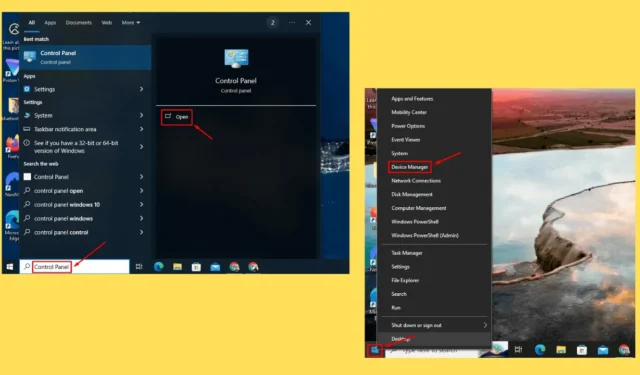
Der Fehler „Zum Kopieren dieser Datei müssen Sie Administratorrechte erteilen“ kann frustrierend sein, insbesondere wenn Sie versuchen, wichtige Dateien zu verschieben oder zu kopieren. Diese Meldung wird normalerweise aufgrund von vom System festgelegten Dateiberechtigungen angezeigt, die vertrauliche Daten schützen sollen. Es gibt jedoch mehrere Möglichkeiten, dieses Problem zu beheben und die Datei erfolgreich zu kopieren.
Ich zeige Ihnen, wie das geht!
3 Möglichkeiten zur Behebung des Fehlers „Zum Kopieren dieser Datei müssen Sie Administratorrechte erteilen“
Nachfolgend finden Sie einige wirksame Methoden zum Beheben dieses Berechtigungsfehlers.
1. Übernehmen Sie den Besitz der Datei
Auf diese Weise behalten Sie die volle Kontrolle. So gehen Sie vor:
- Klicken Sie mit der rechten Maustaste auf die Datei oder den Ordner und wählen Sie Eigenschaften .
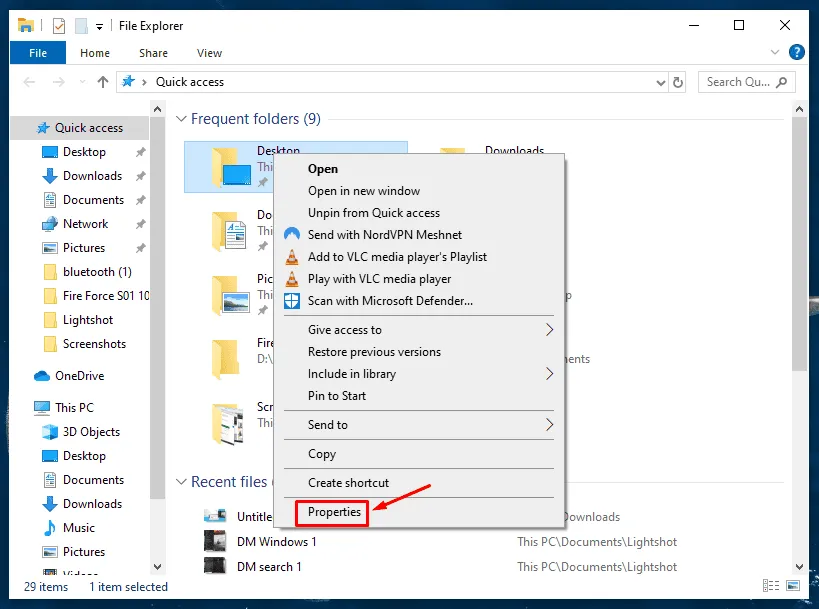
- Gehen Sie zur Registerkarte „Sicherheit“ und klicken Sie auf „Erweitert“ .
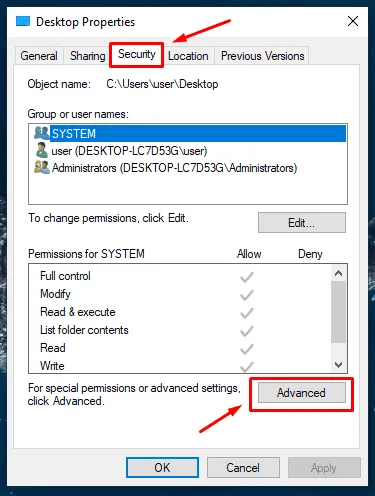
- Klicken Sie neben dem Feld „Eigentümer“ auf Ändern .
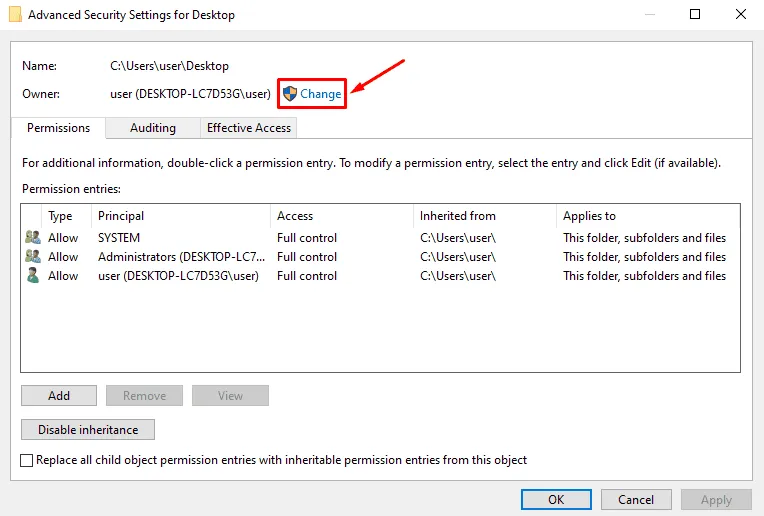
- Geben Sie Ihren Benutzerkontonamen in das Feld ein und klicken Sie auf Namen überprüfen .
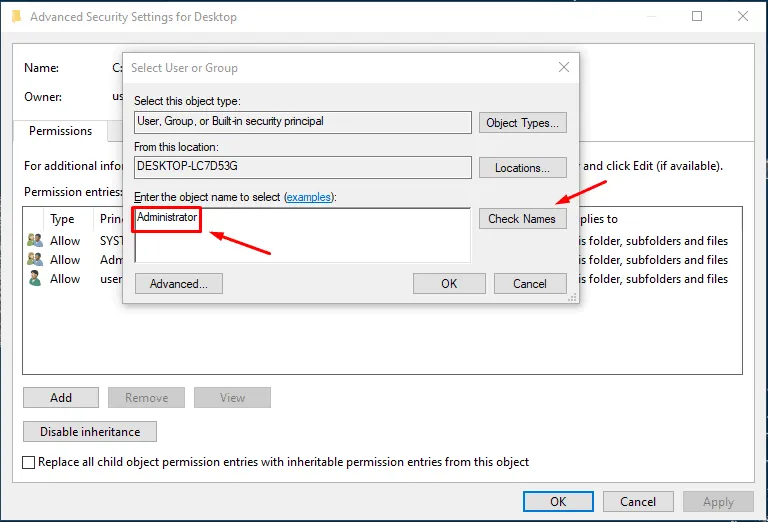
- Klicken Sie auf „OK“ und aktivieren Sie anschließend das Kontrollkästchen „ Besitzer für untergeordnete Container und Objekte ersetzen“.
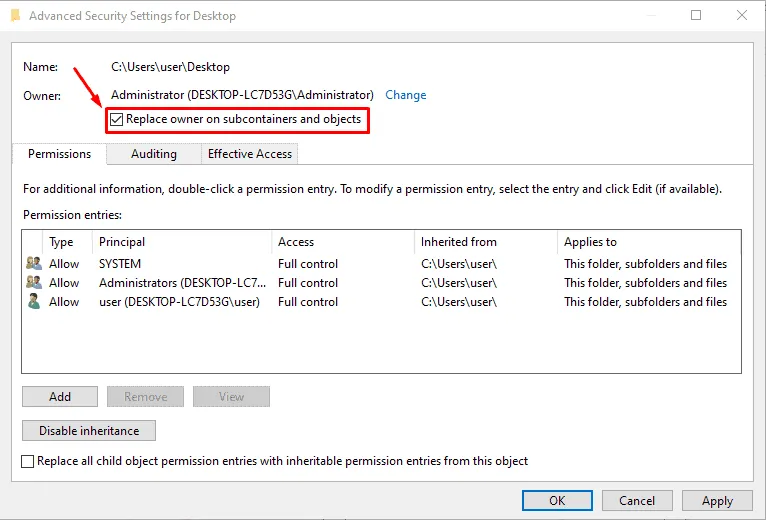
Wenden Sie die Änderungen an und versuchen Sie erneut, die Datei zu kopieren.
2. Deaktivieren Sie die Benutzerkontensteuerung (UAC)
Durch Deaktivieren der Benutzerkontensteuerung (UAC) können Sie Berechtigungsaufforderungen verhindern. Für den alltäglichen Gebrauch wird dies jedoch nicht empfohlen, da es anfälliger für Malware und andere Sicherheitsbedrohungen ist. Denken Sie daran, die Benutzerkontensteuerung nach Abschluss wieder zu aktivieren.
So deaktivieren Sie es:
- Drücken Sie das Windows-Symbol + S , geben Sie Systemsteuerung ein und klicken Sie auf Öffnen .
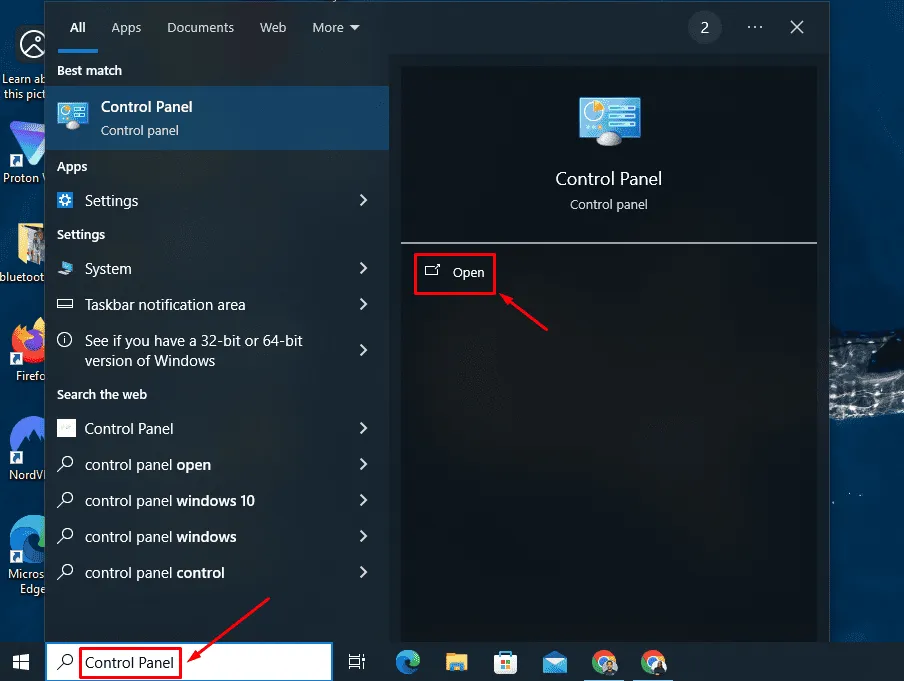
- Tippen Sie auf „Benutzerkonten“ und klicken Sie erneut auf „Benutzerkonten“ .
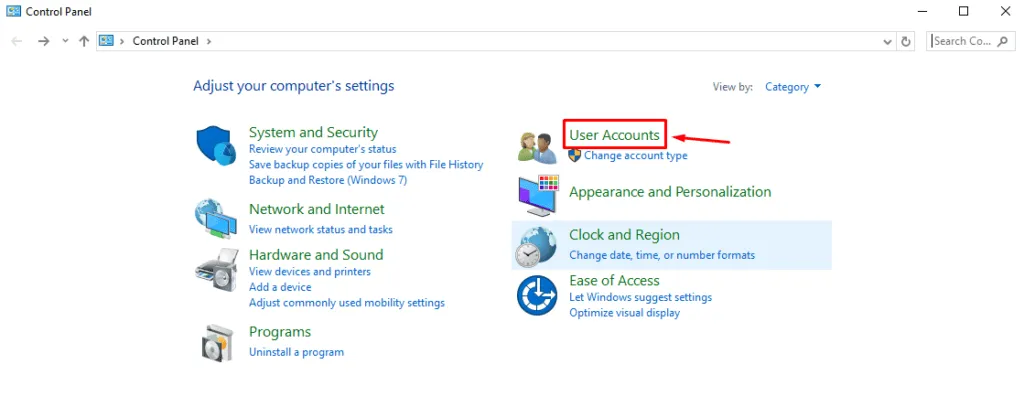
- Klicken Sie auf Einstellungen der Benutzerkontensteuerung ändern .
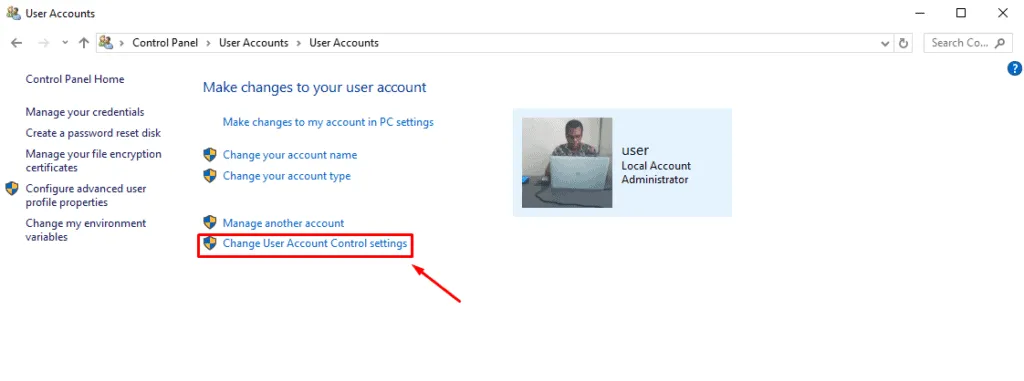
- Bewegen Sie den Schieberegler nach unten auf „ Nie benachrichtigen“ und klicken Sie auf „OK“ .
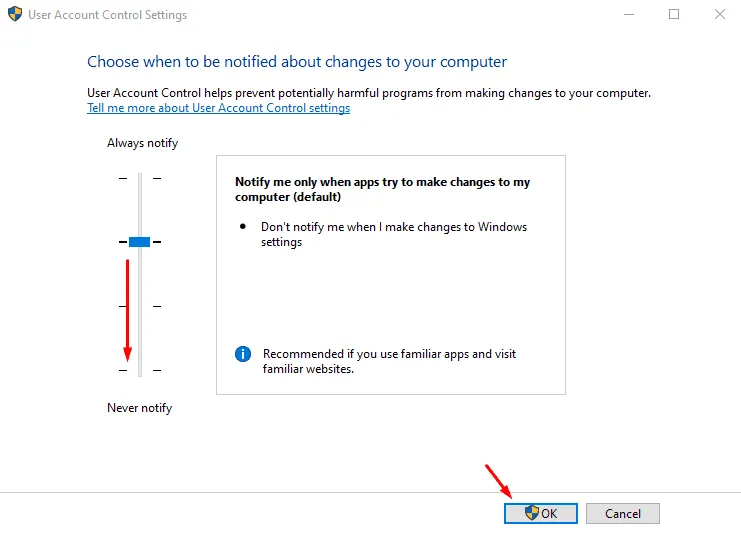
Starten Sie Ihren Computer neu und versuchen Sie erneut, die Datei zu kopieren. Wenn Sie fertig sind, verschieben Sie den Schieberegler nach oben auf „Nur benachrichtigen, wenn Programme versuchen, Änderungen an meinem Computer vorzunehmen.“
3. Aktivieren Sie das integrierte Administratorkonto
Dadurch erhalten Sie vollen Zugriff auf das System und vermeiden Berechtigungsprobleme. Folgen Sie den Schritten:
- Geben Sie „Eingabeaufforderung“ in die Suchschaltfläche neben dem Windows-Symbol ein und klicken Sie auf „ Als Administrator ausführen“.
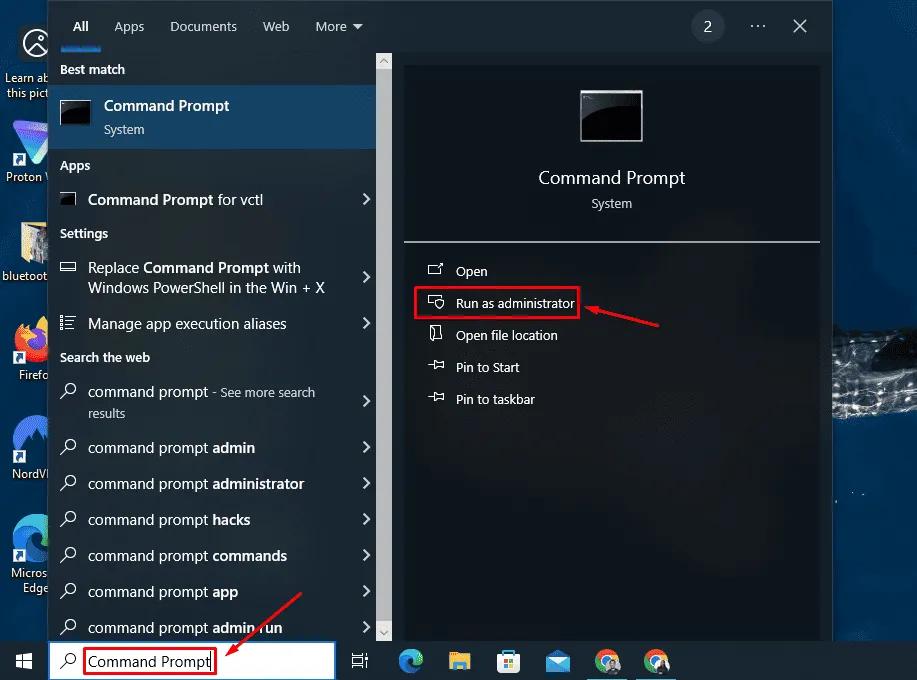
- Geben Sie den folgenden Befehl ein, um das integrierte Administratorkonto zu aktivieren: net user administrator /active:yes
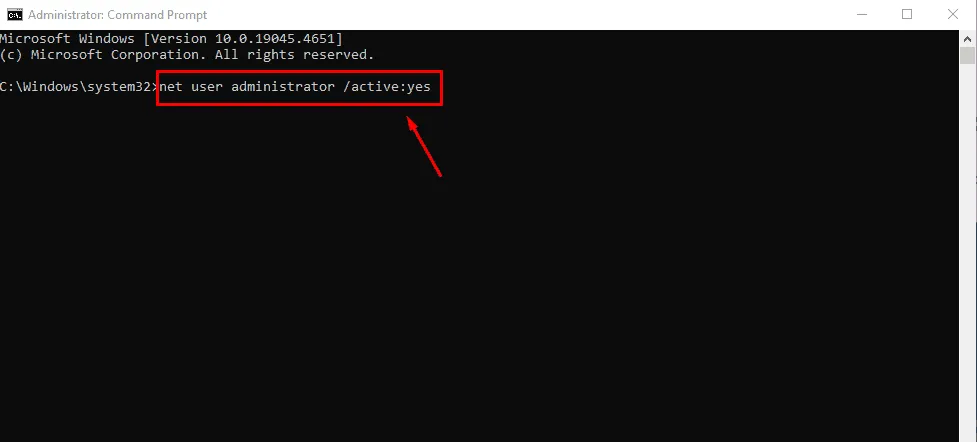
- Drücken Sie die Eingabetaste , um es auszuführen.
Der Fehler „Zum Kopieren dieser Datei müssen Sie Administratorrechte erteilen“ ist ein häufiges Problem, das sich jedoch mit der richtigen Vorgehensweise leicht beheben lässt. Die oben genannten Methoden sollten Ihnen dabei helfen, die benötigten Dateien erfolgreich zu kopieren. Denken Sie daran, alle Sicherheitseinstellungen, die Sie zum Schutz Ihres Systems angepasst haben, nach Abschluss Ihrer Aufgabe wiederherzustellen.



Schreibe einen Kommentar